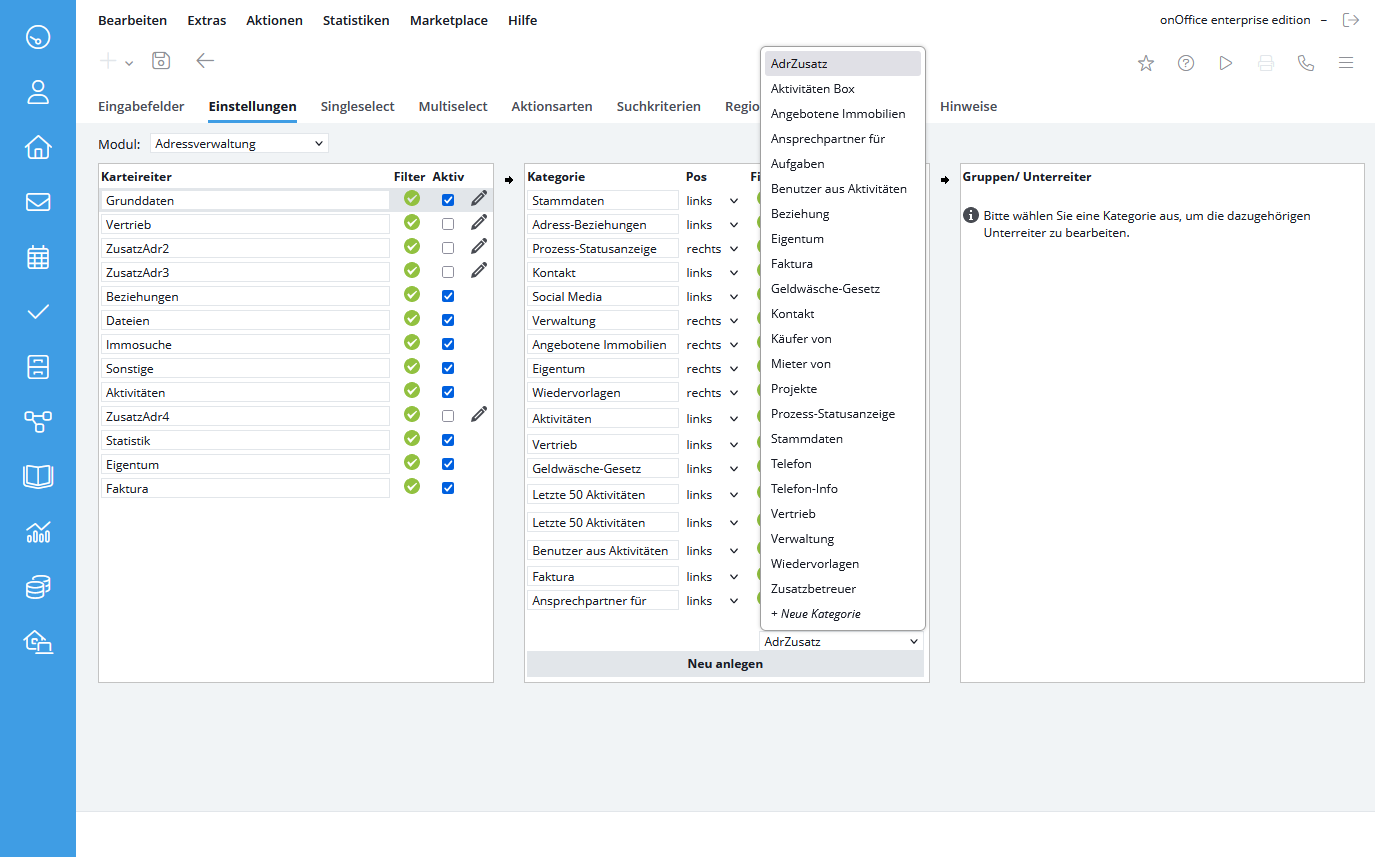Estás aquí: Home / Extras / Ajustes / Administración / Configuración

Ajustes
Configuración
En la pestaña «Configuración» de la administración se puede determinar la disposición de las categorías en las pestañas individuales de los registros de datos de inmuebles y contactos. En primer lugar, seleccione el módulo y después, la pestaña deseada (columna pestaña) haciendo clic en el icono del lápiz. En la columna categoría puede ver las categorías existentes para esta pestaña. Puede activar / desactivar las categorías, cambiar el orden y la posición (izquierda / derecha), cambiar el nombre o crear nuevas categorías.
Crear pestañas adicionales
Tiene la opción de activar una pestaña individual en la gestión de inmuebles y contactos. Por defecto, la pestaña adicional se denomina «Adición». Sin embargo, puede cambiar el nombre simplemente introduciendo el nuevo nombre en el campo y guardándolo después. Puede añadir categorías mediante el icono editar. De nuevo, existe la función adicional que le permite crear la categoría que desee.
Para asignar campos individuales a las categorías, debe asignar campos o crear nuevos. Estos ajustes se realizan en la pestaña «Campos de entrada».
Crear grupos en la gestión de inmuebles / contactos
Tiene la opción de crear subpestañas o grupos para todas las categorías. Esto funciona de la siguiente manera:
Haga clic en el símbolo del lápiz ![]() de la pestaña correspondiente del módulo deseado de la izquierda. Ahora las categorías asociadas aparecen en el campo central. Allí haga clic de nuevo en
de la pestaña correspondiente del módulo deseado de la izquierda. Ahora las categorías asociadas aparecen en el campo central. Allí haga clic de nuevo en ![]() en la categoría a la que desea añadir un subgrupo. A continuación, puede gestionarlos en el campo de la derecha. En el botón «Crear nuevo», cree una subpestaña con un nombre definido por el usuario.
en la categoría a la que desea añadir un subgrupo. A continuación, puede gestionarlos en el campo de la derecha. En el botón «Crear nuevo», cree una subpestaña con un nombre definido por el usuario.
Desactivar pestañas
Las pestañas innecesarias pueden ocultarse en la gestión de inmuebles y contactos quitando la marca en la columna «Activo».
Ficha / Filtrado por categorías
La función de filtro permite definir en qué condiciones debe aparecer la ficha de categoría o la categoría. En el caso de las contactos, las subpestañas también pueden mostrarse/ocultarse mediante filtros. Si aparece un símbolo verde ![]() en la columna filtro, la pestaña / categoría está siempre visible. En cuanto se ha ajustado un filtro, aparece un info-i negro
en la columna filtro, la pestaña / categoría está siempre visible. En cuanto se ha ajustado un filtro, aparece un info-i negro ![]() .
.
Haga clic en el símbolo para abrir el cuadro de diálogo del filtro. Dependiendo de si se encuentra en el módulo de contactos o en el de inmuebles, se mostrarán las categorías correspondientes para el filtrado. Además, también puede definir aquí para qué grupos debe aparecer. Si está marcada la opción «Activación automática para nuevos grupos», los ajustes se adoptan para todos los grupos nuevos.
Establecer categorías/casillas individuales
En los registros de datos de contactos, puede añadir más «casillas de actividad» en la pestaña datos básicos, además de la casilla general para mostrar las actividades. Un buzón de actividades para mostrar actividades específicas (buzón de actividades) y otro en el que sólo se muestran los usuarios que han creado actividades (usuario de actividades). Puede añadir estas casillas varias veces y configurar la información mostrada para cada una de ellas individualmente.
La configuración de estas casillas se realiza mediante el símbolo de rueda dentada ![]() . A través de los distintos selectores (tipo de acción, tipo de acción, etc.) puede configurar individualmente lo que se muestra en cada una de las casillas. Tenga en cuenta que en la casilla «Usuarios de las actividades» sólo se muestran los registros de usuarios o sus nombres.
. A través de los distintos selectores (tipo de acción, tipo de acción, etc.) puede configurar individualmente lo que se muestra en cada una de las casillas. Tenga en cuenta que en la casilla «Usuarios de las actividades» sólo se muestran los registros de usuarios o sus nombres.

 Entrada
Entrada Panel de control
Panel de control Contactos
Contactos Inmuebles
Inmuebles Correo electrónico
Correo electrónico Calendario
Calendario Tareas
Tareas Análisis de valor del inmueble
Análisis de valor del inmueble Configurador de estadísticas
Configurador de estadísticas Envío automático de exposés
Envío automático de exposés Estadística del inmueble / contactos
Estadística del inmueble / contactos Factura
Factura Gestión de procesos
Gestión de procesos Gestión de proyectos
Gestión de proyectos Gestor de solicitudes
Gestor de solicitudes Grupos
Grupos Intranet
Intranet Marketing-Box
Marketing-Box Módulo multilingüe
Módulo multilingüe Módulo multipropiedad
Módulo multipropiedad onOffice Sync
onOffice Sync Panel de captación
Panel de captación Panel de resultados
Panel de resultados Presentación modo TV escaparate
Presentación modo TV escaparate Presentaciones PDFs
Presentaciones PDFs Registro de la jornada laboral
Registro de la jornada laboral Smart site 2.0
Smart site 2.0 Acceso rápido
Acceso rápido Actualización masiva
Actualización masiva Ajustes
Ajustes Cálculo con fórmulas
Cálculo con fórmulas Comunicación con los clientes
Comunicación con los clientes Contactos desde el Portapapeles
Contactos desde el Portapapeles Enlaces favorito
Enlaces favorito Herramientas externas
Herramientas externas Importación de inmuebles
Importación de inmuebles Módulos de texto
Módulos de texto Plantillas
Plantillas Portales
Portales onOffice-MLS
onOffice-MLS Tutoriales
Tutoriales Paso a paso
Paso a paso